Cách giải phóng hoặc tối ưu hóa dung lượng lưu trữ trên máy Mac của bạn (và tại sao bạn nên làm)
Tự hỏi tại sao máy Mac của bạn chạy chậm(Mac is running slower) hơn trước đây? Có thể, bạn đã hết dung lượng trên thiết bị của mình và điều đó ảnh hưởng đến hiệu suất của máy Mac. Ngay cả khi bạn chưa nhìn thấy thông báo lỗi “Đĩa của bạn sắp đầy”, bạn vẫn nên kiểm tra xem mình còn bao nhiêu dung lượng trống trên ổ cứng.
Bài viết này sẽ hướng dẫn bạn cách tìm dung lượng lưu trữ còn lại và cách quản lý dung lượng lưu trữ Apple MacBook của bạn .
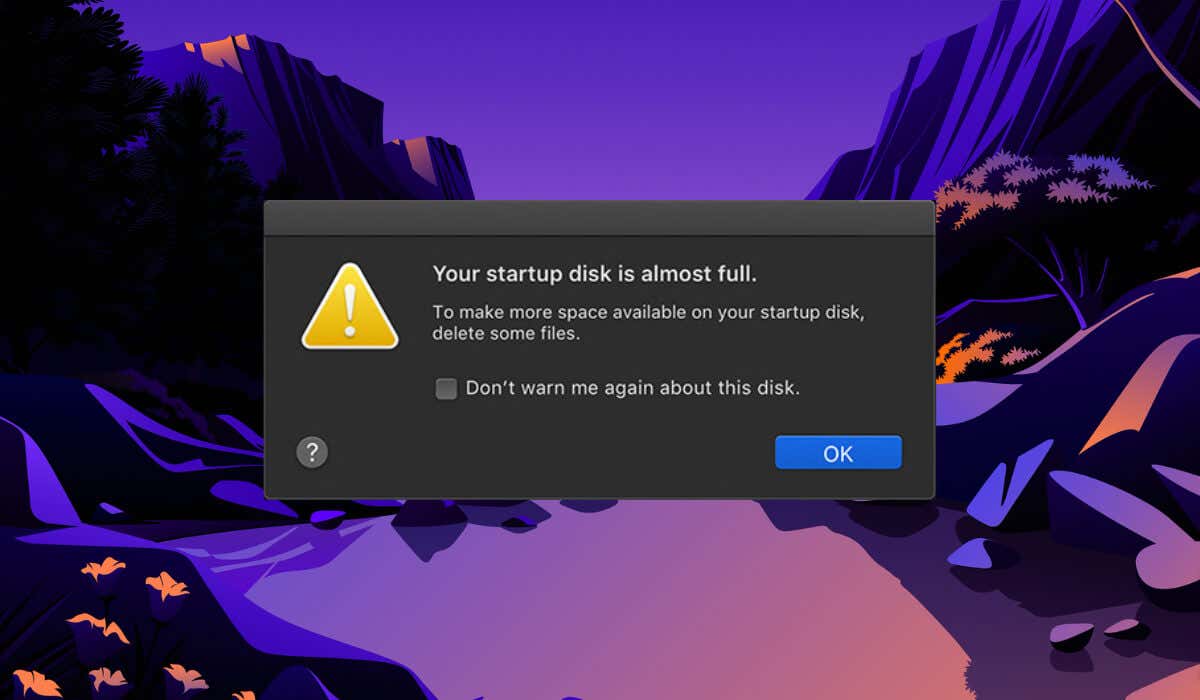
Quản lý bộ nhớ Mac của bạn có (Mac)nghĩa(Means) là gì và tại sao lại làm điều đó
Ngày nay, tình huống phổ biến là iPhone mới của bạn có nhiều dung lượng lưu trữ hơn MacBook của bạn . Tuy nhiên, ngay cả một ổ cứng lớn cũng có thể bị đầy nếu bạn không bao giờ bảo trì.
Các tệp không được sắp xếp có thể nhanh chóng làm lộn xộn máy Mac(Mac) của bạn . Bạn cần biết mình đang lưu giữ các tệp cụ thể ở đâu để tránh tải xuống chúng nhiều lần và tạo các tệp trùng lặp mà bạn không sử dụng. Các ứng dụng khác nhau cũng có thể làm chậm hệ điều hành của bạn và gây ra các lỗi kỳ lạ.
Quản lý bộ nhớ máy Mac của bạn là làm sạch và tối ưu hóa bộ nhớ. (Mac)Dọn dẹp bộ nhớ là khi bạn xóa các tệp và xóa các mục mà bạn không sử dụng. Một cách khác để giải phóng dung lượng trên ổ cứng của bạn là tối ưu hóa bộ nhớ Mac . Điều đó bao gồm di chuyển các tài liệu và tệp lớn mà bạn không thường xuyên sử dụng vào iCloud Drive của mình và sử dụng các công cụ tự động của máy Mac để giảm các tệp lộn xộn và trùng lặp.(Mac)
Cách(How) xem bạn còn bao nhiêu(How) dung lượng lưu trữ(Storage Space)
Trước khi giải phóng gigabyte dung lượng trên máy Mac(Mac) của bạn , hãy kiểm tra chính xác dung lượng bạn còn lại trên máy tính Mac . Để tìm ra bộ nhớ khả dụng của bạn, hãy làm theo các bước dưới đây.
- Trên máy Mac(Mac) của bạn , ở góc trên cùng bên trái của màn hình, hãy chọn biểu tượng Apple để mở (Apple)Menu Apple(Apple Menu) .
- Chọn Giới thiệu về máy Mac này.
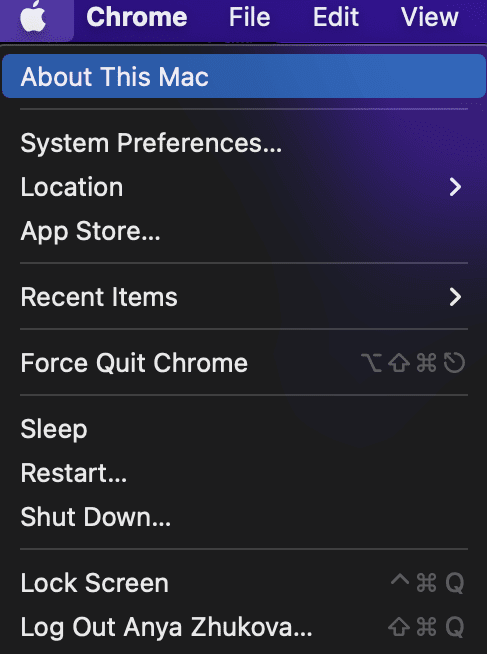
- Từ thanh menu, chọn tab Lưu trữ .(Storage)

- Đợi(Wait) cho đến khi máy Mac(Mac) của bạn tính toán dung lượng lưu trữ bạn còn lại.
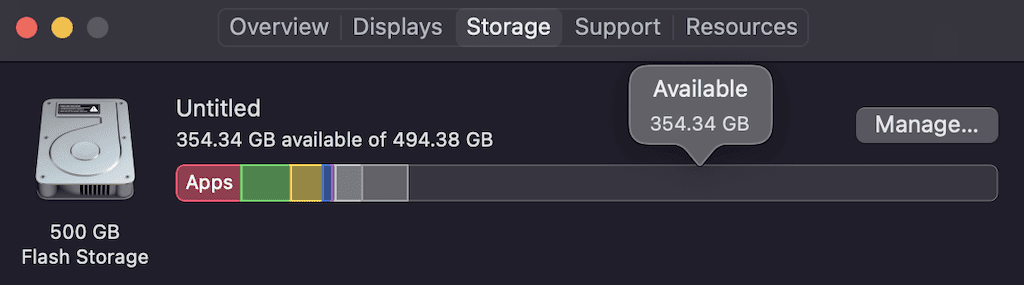
Sau khi tải thông tin này, bạn có thể di chuyển con trỏ để xem dung lượng mà mỗi danh mục tệp sử dụng. Màu(Light) xám nhạt thể hiện dung lượng đĩa trống bạn còn lại trên máy Mac(Mac) .
Cách tối ưu hóa dung lượng lưu trữ(Storage Space) trên máy Mac(Mac) một cách dễ dàng(Easy Way)
Một cách tuyệt vời để giải phóng nhiều dung lượng trên ổ cứng của bạn là sử dụng các tính năng Lưu trữ được Tối ưu hóa(Optimized Storage) trên máy Mac(Mac) . Người dùng máy Mac(Mac) chạy macOS Sierra trở lên có thể tạo thêm dung lượng trên máy tính của họ bằng cách giữ các tệp lớn, ảnh, video, phim và chương trình TV trên Apple TV cũng như các tệp đính kèm email lớn trong iCloud. (Apple TV)Các tệp sẽ vẫn có sẵn bất kỳ lúc nào bạn muốn nhưng chúng sẽ không chiếm dung lượng trên máy Mac(Mac) của bạn .
Các phiên bản được tối ưu hóa của ảnh và các tệp gần đây vẫn ở trên máy Mac(Mac) của bạn và bạn có thể tải xuống các tệp gốc bất kỳ lúc nào nếu cần.
Để tối ưu hóa dung lượng lưu trữ trên máy Mac(Mac) của bạn , hãy làm theo các bước bên dưới.
- Trên máy Mac(Mac) của bạn , hãy mở Menu Apple(Apple Menu) và chọn Giới thiệu về máy Mac(Mac) này .
- Điều hướng đến tab Lưu trữ.
- Bên cạnh biểu đồ Lưu trữ(Storage) , hãy chọn Quản lý(Manage) .
Điều này sẽ mở ra một cửa sổ Đề xuất với các tùy chọn để tối ưu hóa dung lượng lưu trữ của bạn.(Recommendations)
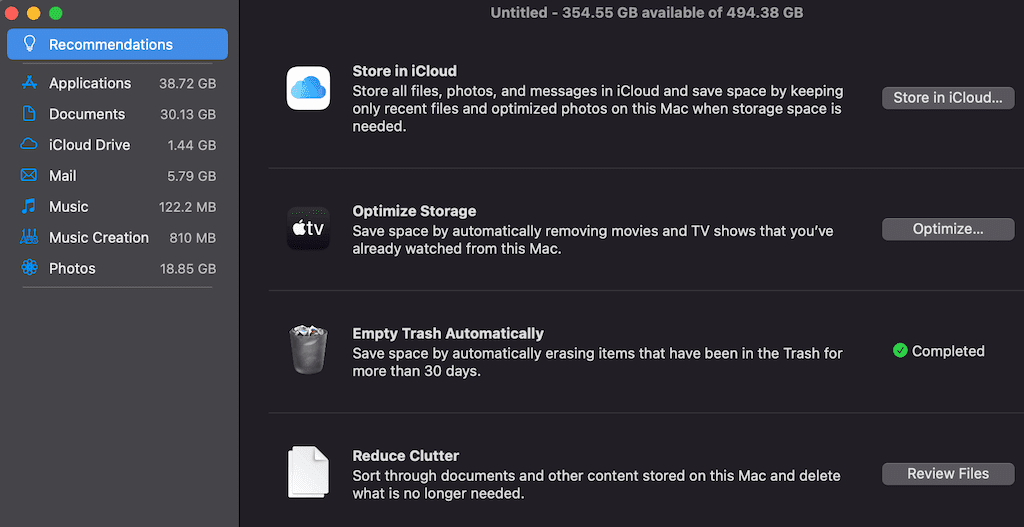
- Lưu trữ trong iCloud
Nếu bạn có quá nhiều tệp trong thư mục Màn hình nền(Desktop) và Tài liệu(Documents) , bạn có thể chọn tùy chọn này để lưu trữ chúng trong iCloud Drive . Chẳng hạn, bạn có thể lưu trữ các tệp ảnh và video lớn trong Ảnh(Photos) iCloud và các tin nhắn có tệp đính kèm lớn trong iCloud.
Công cụ này tải lên các tệp trong các thư mục cụ thể của iCloud và xóa các tệp bạn hiếm khi sử dụng khỏi bộ nhớ của Mac . Sau này, khi bạn mở một tệp không được lưu trữ cục bộ trên máy Mac(Mac) của mình , hệ thống sẽ truy xuất tệp đó từ iCloud rồi mở tệp đó. Bạn có thể sửa đổi các cài đặt này bất kỳ lúc nào trong ngăn iCloud của cài đặt ID Apple(Apple ID) , cài đặt Ảnh(Photos) hoặc cài đặt Tin nhắn(Messages) .
- Tối ưu hóa lưu trữ
Tùy chọn này sẽ tự động xóa phim và chương trình TV mà bạn đã xem khỏi máy Mac(Mac) của mình . Thay vì sử dụng iCloud Drive , tùy chọn này dựa trên Apple TV+ . Bạn có thể tải chúng xuống lại và thay đổi cài đặt này sau trong tùy chọn TV.
- Tự động dọn sạch thùng rác
Nếu bạn bật cài đặt này, máy Mac(Mac) của bạn sẽ tự động xóa các mục trong Thùng rác(Trash) trong hơn 30 ngày. Bằng cách này, bạn sẽ không phải dọn sạch thùng rác một lần nữa. Bạn có thể sửa đổi hoặc tắt cài đặt này bất kỳ lúc nào trong Tùy chọn Finder(Finder Preferences) .
- Giảm Lộn xộn
Giảm sự lộn xộn(Reduce Clutter) là tính năng Lưu trữ được tối ưu hóa(Optimized Storage) duy nhất yêu cầu bạn xóa các tệp khỏi máy Mac(Mac) của mình theo cách thủ công. Khi bạn chọn nút Review Files bên cạnh tính năng này, macOS sẽ mở cửa sổ Finder với phần Documents ở bên trái. Các tệp của bạn được sắp xếp theo danh mục: Tệp lớn, Tải xuống(Downloads) , Ứng dụng không được hỗ trợ(Unsupported Apps) , Bộ chứa(Containers) và Trình duyệt tệp(File Browser) . Nếu bạn nhận ra các tệp mình không cần, hãy chọn Xóa(Delete) để xóa chúng.
Cách giải phóng dung lượng lưu trữ(Free Up Storage Space) trên máy Mac theo cách thủ công(Mac)
Ngoài các công cụ lưu trữ tự động, bạn có thể sử dụng nhiều cách khác để quản lý dung lượng lưu trữ trên macOS. Các phương pháp sau đây sẽ giúp bạn giải phóng dung lượng trên máy tính.
1. Xóa bộ nhớ cache trên máy Mac của bạn
Tất cả trình duyệt web, ứng dụng macOS gốc, chương trình của bên thứ ba và dịch vụ hệ thống đều tạo bộ đệm tệp trên máy Mac(Mac) của bạn . Chúng tăng tốc các quy trình trên máy tính của bạn, nhưng chúng cũng tiêu tốn bộ nhớ. Theo thời gian, các bộ đệm bị hỏng và cồng kềnh sẽ tích tụ trong hệ thống của bạn và dẫn đến sự cố và làm chậm máy. Để tránh điều đó, bạn cần xóa bộ nhớ cache trên máy Mac(Mac) thường xuyên.
Có nhiều loại bộ đệm mà macOS lưu trữ, bao gồm bộ đệm của trình duyệt, bộ đệm ứng dụng, bộ đệm hệ thống, v.v. Làm theo hướng dẫn cuối cùng của chúng tôi về cách xóa bộ nhớ cache của máy Mac(ultimate guide on clearing your Mac’s cache) để tối ưu hóa bộ nhớ máy tính của bạn.
2. Dọn dẹp các bản sao lưu iTunes
Nếu bạn đã sử dụng iTunes để sao lưu iPhone hoặc iPad vào máy Mac(Mac) , rất có thể bạn có rất nhiều tệp sao lưu chiếm dung lượng lớn trên máy tính. Để xóa các bản sao lưu iTunes và iOS cũ theo cách thủ công, trước tiên hãy đóng iTunes. Sau đó mở Finder và chọn Go > Go to Folder từ menu (Folder)Finder thả xuống .
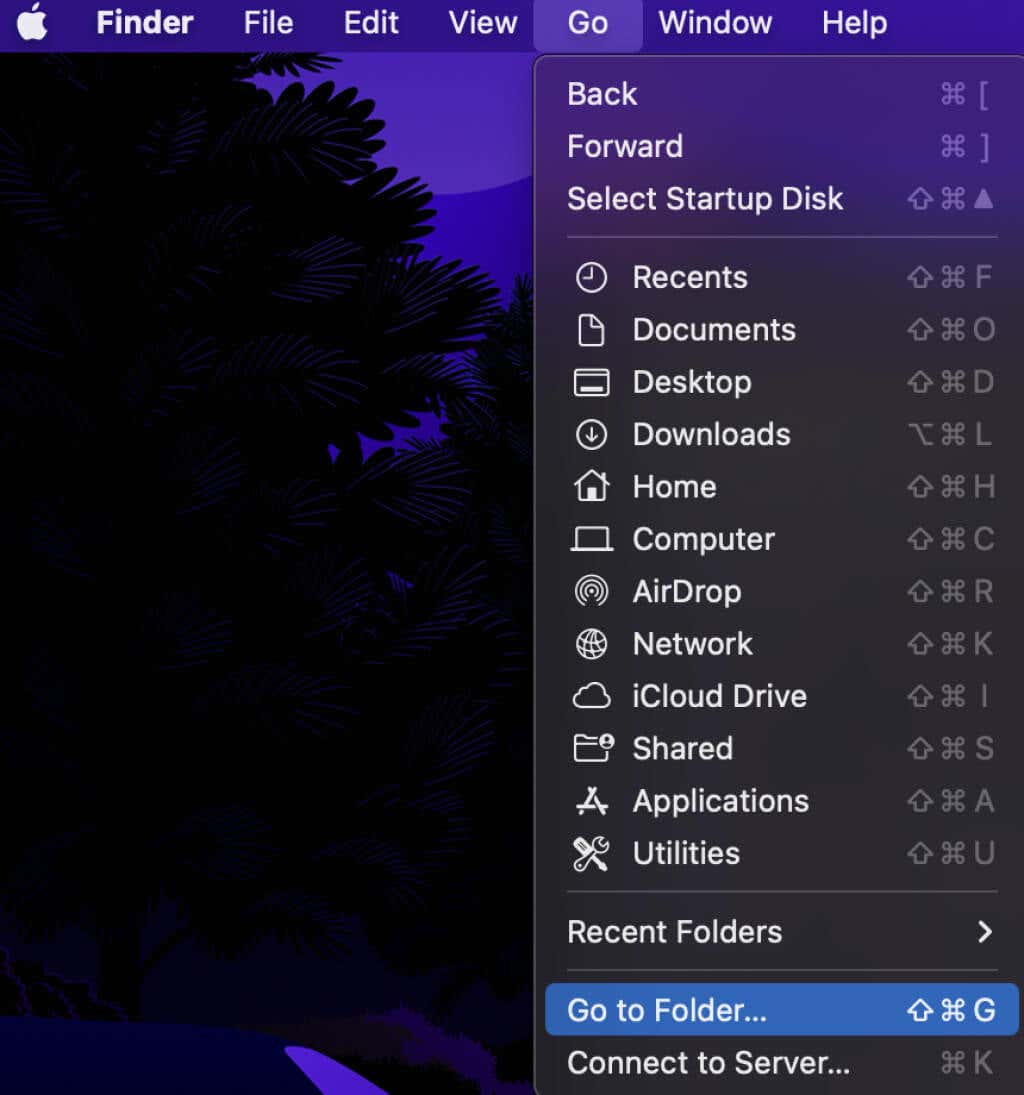
Sau đó đi theo đường dẫn:
~/Thư viện/Hỗ trợ ứng dụng/MobileSync/Sao lưu
Bạn sẽ thấy thư mục sao lưu có tên và tệp ngẫu nhiên. Xóa các thư mục được tìm thấy bên trong để xóa các bản sao lưu.
3. Gỡ cài đặt ứng dụng bạn không sử dụng
Các ứng dụng bạn cài đặt trên máy Mac(Mac) cũng chiếm một lượng lớn dung lượng ổ cứng của bạn. Nếu bạn đã sở hữu máy Mac(Mac) của mình được vài năm rồi, thì có thể bạn có một số ứng dụng không còn sử dụng nữa. Việc gỡ cài đặt chúng sẽ giải phóng dung lượng cho các tệp và công cụ hữu ích hơn.
Trước khi gỡ bỏ một ứng dụng, hãy kiểm tra xem ứng dụng đó chiếm bao nhiêu dung lượng lưu trữ của máy Mac. Để làm điều đó, hãy mở Finder > Applications . Trên thanh công cụ, chọn Hiển thị(Show) các mục trong danh sách. Sau đó chọn Kích thước(Size) để sắp xếp các ứng dụng của bạn theo kích thước. Bạn sẽ tìm thấy các ứng dụng chiếm nhiều dung lượng hơn ở đầu danh sách này.
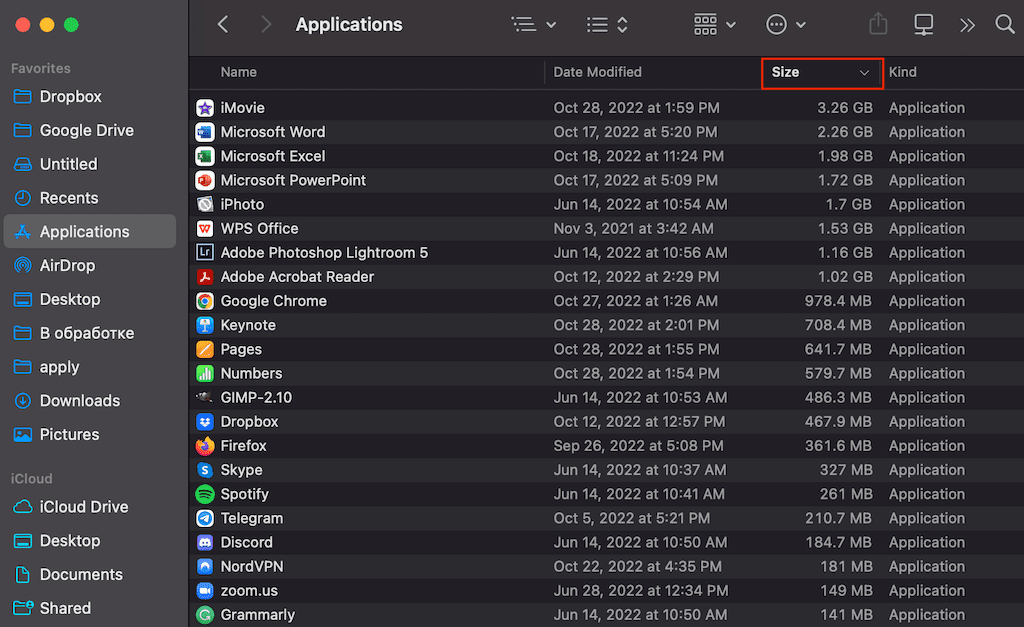
Gỡ cài đặt một ứng dụng rất đơn giản. Mở cửa sổ Finder và chọn Ứng dụng trong thanh bên ở bên trái. Sau đó, kéo và thả biểu tượng của ứng dụng vào thùng rác trên thanh công cụ của bạn hoặc nhấp chuột phải vào ứng dụng và chọn Di chuyển(Move) vào Thùng rác(Trash) .
4. Xóa tệp ngôn ngữ
Bạn có nhận thấy rằng việc chuyển đổi ngôn ngữ hệ thống của máy Mac(Mac) sẽ ngay lập tức thay đổi ngôn ngữ trong tất cả các ứng dụng của bạn không? Đó là bởi vì các ứng dụng Mac đi kèm với các tệp ngôn ngữ cho mọi ngôn ngữ mà chúng hỗ trợ. Tuy nhiên, nếu bạn chỉ sử dụng một ngôn ngữ duy nhất trên máy tính của mình, những tệp đó sẽ chiếm không gian lưu trữ của bạn mà không có lý do. Dung lượng bổ sung này có thể hữu ích nếu bạn không có ổ cứng lớn, đặc biệt là vì dung lượng này sẽ không ảnh hưởng đến hoạt động của máy Mac(Mac) .
Xóa các tệp ngôn ngữ theo cách thủ công là một quá trình khó khăn nhưng có thể thực hiện được. Bạn sẽ phải lần lượt xem qua tất cả các ứng dụng của mình, nhấp chuột phải vào chúng và đi theo đường dẫn Show Package Contents > Contents > Resources .
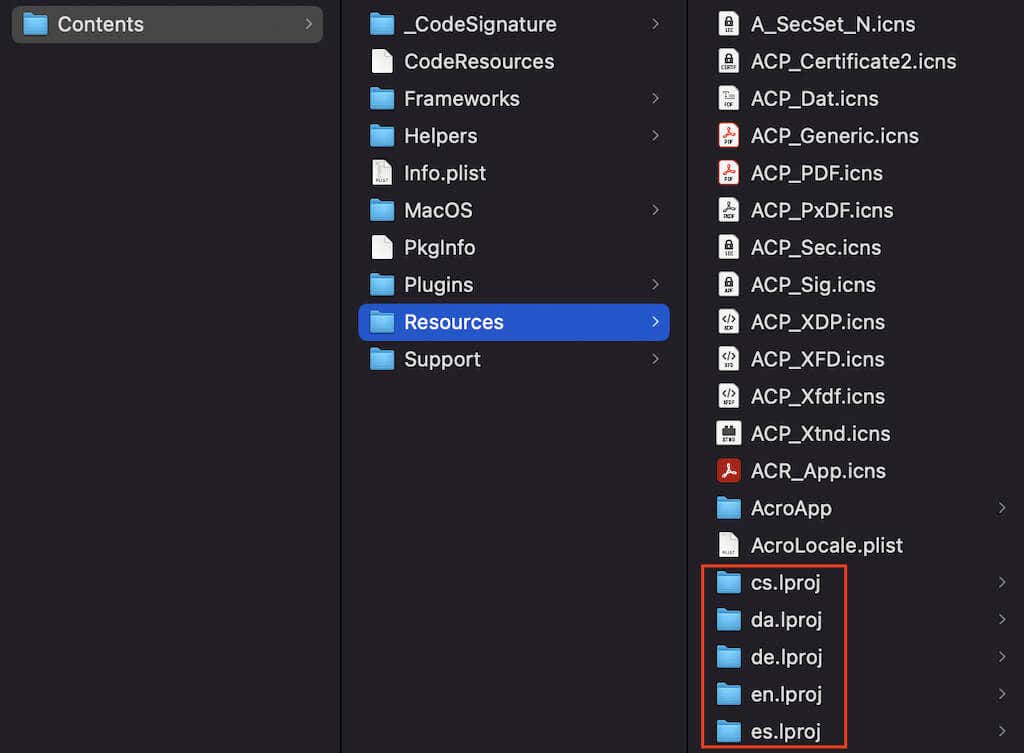
Mỗi tệp ngôn ngữ sẽ có một thư mục con có tên kết thúc bằng .lproj . Hai chữ cái ở đầu các thư mục cho biết chúng đại diện cho ngôn ngữ nào. Bạn có thể xóa tất cả các ngôn ngữ ngoại trừ một hoặc một vài ngôn ngữ mà bạn muốn giữ lại.
Nếu không muốn lãng phí thời gian và công sức để xóa các tệp này trong từng ứng dụng, bạn có thể sử dụng một công cụ như Monolingual có thể tự động xóa các tệp này cho bạn.
5. Xóa các tệp đính kèm lớn trong thư
Nếu bạn đang sử dụng ứng dụng Mail tích hợp sẵn trên máy Mac(Mac) thì một trong những thứ chiếm nhiều dung lượng trên máy tính của bạn có thể là các tệp đính kèm email lớn. Nếu bạn luôn có cùng một tài khoản, những tệp đính kèm này có thể trị giá nhiều gigabyte và đáng để xóa. Hãy nhớ(Remember) rằng tệp đính kèm không chỉ là tài liệu hoặc tệp PDF(PDFs) được gửi dưới dạng tệp đính kèm mà còn có logo công ty và các hình ảnh khác trong chữ ký email.
Để xóa các tệp đính kèm này, hãy mở Mail trên máy Mac(Mac) của bạn . Sau đó, từ thanh menu, chọn View > Sort theo > Tệp đính kèm.
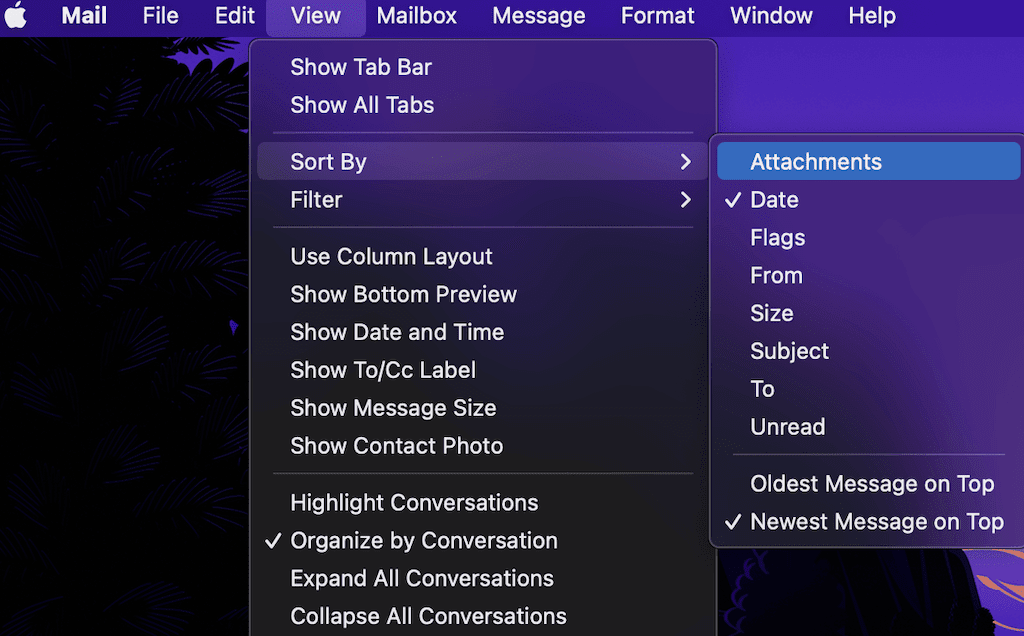
Để xóa các tệp đính kèm khỏi nhiều thư, hãy giữ phím Shift(Shift) và chọn tất cả các thư.
Từ thanh menu, chọn Message > Remove tệp đính kèm.
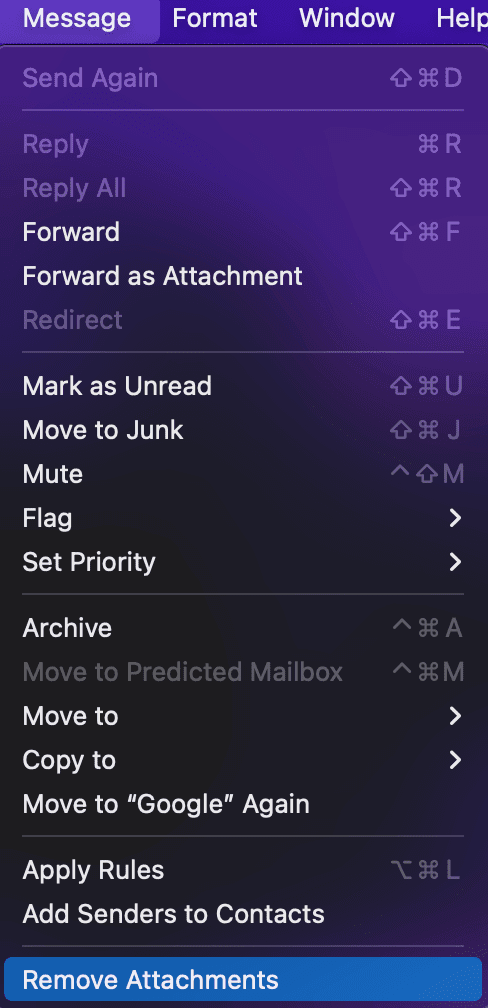
Bạn cũng có thể thay đổi cài đặt Thư(Mail) để không tải xuống tệp đính kèm trong tương lai và tiết kiệm dung lượng. Để làm điều đó, hãy mở Mail trên máy Mac(Mac) của bạn và đi theo đường dẫn Preferences > Accounts > Account Information . Sau đó, bên dưới Tải xuống(Download) tệp đính kèm, chọn Không có.

6. Dọn dẹp thư mục tải xuống
Điều này có vẻ hiển nhiên, nhưng thư mục Tải xuống(Downloads) là nơi mà mọi người thường quên dọn dẹp. Tuy nhiên, nó thường chứa đầy các tệp bạn không cần, chẳng hạn như tệp bạn đã tải xuống một lúc trước và quên mất.
Mở Finder và đi đến thư mục Tải xuống(Downloads) của bạn . Sắp xếp tệp của bạn theo kích thước để xem tệp nào chiếm nhiều dung lượng nhất. Sau đó xóa tất cả các tệp mà bạn không cần.
7. Thùng rác rỗng
Xóa các tệp từ trong Finder trên máy Mac(Mac) không có nghĩa là chúng biến mất vĩnh viễn. Thay vào đó, chúng sẽ chuyển đến Thùng rác(Trash) của bạn , vì vậy bạn có thể khôi phục chúng sau nếu đổi ý. Để giải phóng dung lượng trên máy Mac(Mac) , bạn phải dọn sạch Thùng rác(Trash) và xóa hoàn toàn các tệp này khỏi máy tính của mình. Tuy nhiên, làm trống thùng rác chính của bạn là không đủ.
Máy Mac(Mac) của bạn có nhiều thùng rác. iPhoto, iMovie và Mail đều có thùng rác riêng. Nếu bạn đã sử dụng các ứng dụng này và đã xóa các tệp khỏi chúng, bạn sẽ cần dọn sạch tất cả các thùng rác trên máy Mac(Mac) của mình . Lần lượt xem qua các ứng dụng này và dọn sạch thùng rác trong tất cả chúng.
Các cách(Ways) khác để giải phóng bộ nhớ máy Mac của bạn
Giống như có nhiều cách để lấp đầy bộ nhớ của máy Mac(Mac) , cũng có nhiều cách để giải phóng dung lượng trên máy tính của bạn. Nếu bạn đã thử tất cả các kỹ thuật ở trên mà vẫn không có đủ dung lượng trên máy Mac(Mac) , hãy làm theo hướng dẫn toàn diện của chúng tôi để giảm dung lượng hệ thống trên máy Mac(reduce system storage on Mac) , dọn dẹp dung lượng khác(clean up other storage) và giải phóng dung lượng iCloud(free up iCloud storage) .
Cuối cùng, nếu không có gì khác hoạt động, bạn có thể sử dụng ổ đĩa ngoài làm thiết bị lưu trữ khác để di chuyển và giữ một số tệp của mình ở đó.
Related posts
Máy Mac sẽ không kết nối với Wi-Fi? Mẹo khắc phục sự cố để trực tuyến trở lại
Mac sẽ không khởi động? 7 Mẹo khắc phục sự cố
Khắc phục: Spotify sẽ không mở trên máy Mac
Cách giảm dung lượng lưu trữ hệ thống trên Mac
15 bản sửa lỗi bạn có thể thử khi máy Mac không bật hoặc không khởi động được
5 cách để Cắt, Sao chép và Dán văn bản trên máy Mac
Cách truy cập thư mục chia sẻ Windows 7 & Windows 8 từ Mac OS X
Cách thay đổi Nhóm làm việc trên máy Mac, trong 4 bước
Cách khắc phục cài đặt cập nhật phần mềm Mac
Cách cài đặt Windows 8 trên máy Mac chạy OS X Mountain Lion
Cách sử dụng Hot Corners trên máy Mac: Tất cả những gì bạn cần biết
Sao chép và dán không hoạt động trên máy Mac? 6 bản sửa lỗi cần thử
Ảnh chụp màn hình đi đâu? Tìm chúng trong Windows, Mac, Android hoặc iOS -
Cách thực hiện cuộc gọi Skype nhóm âm thanh và video (Windows, Android, iPhone, Mac)
7 cách để tăng tốc máy tính Mac của bạn
Làm cách nào để kết nối chuột Bluetooth với máy Mac?
Cách bật hoặc tắt Chế độ tối của Facebook -
Cách thay đổi màu thư mục trên máy Mac
Bạn thấy Thư mục Dấu hỏi trên Mac? Đây là việc cần làm
5 cách để Cắt, Sao chép và Dán các tệp và thư mục trên máy Mac
